【いっとけカメコ道場 】GIMP第八回「レイヤーと消しゴム」
今回はレイヤー処理と消しゴムを使ったレタッチをして見ます。
レイヤーを重ね、消しゴムで上のレイヤーを消すと言う処理をしましたが、
透明に消すと言うのが意外と難点でした。
■使用画像
見てお分かりのとおり背景が少しうるさいので、背景をぼかす処理をレイヤーを使ってやって見ます。
この処理は、モデルさんの肌をぼかすということに応用できるので是非試してみてください。

■レイヤーのコピー
ますウインドウから右にあるレイヤー、チャンネル・・・というツールボックスを表示させます。
①レイヤーのサムネイル画像の上で右クリック
②「レイヤーを複製」を選択して同じ画像のレイヤーを2つ作ります。
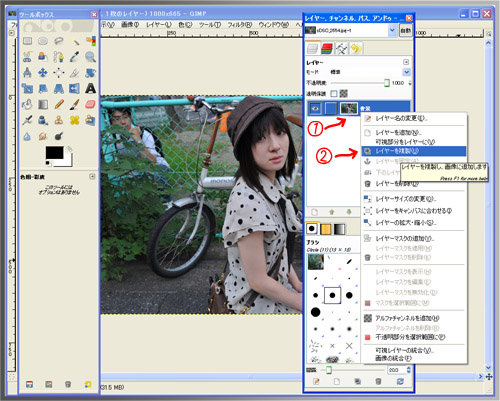
■上のレイヤーを消す前処理
レイヤーが出来たら上のレイヤーにボカシをかけます。
ボカシたレイヤーのサムネイル画像の上で右クリック
③の「アルファチャンネルを追加」を選択します。
これを追加しないと透明に消すことが出来ません。
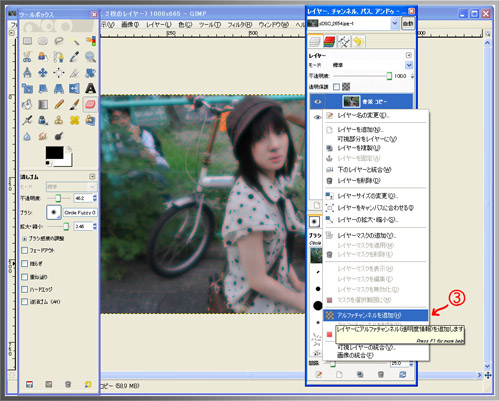
■消しゴムで消す
④消しゴムツールの選択
⑤透明度や消しゴムの種類を選択
不透明度を低くすると一気に消えないので、エッジの部分などは不透明度を低くして処理するとうまく行く。
⑥必要な部分を消す
被写体のぼかしたく無い部分を消すと下のオリジナルのレイヤーが現れる。
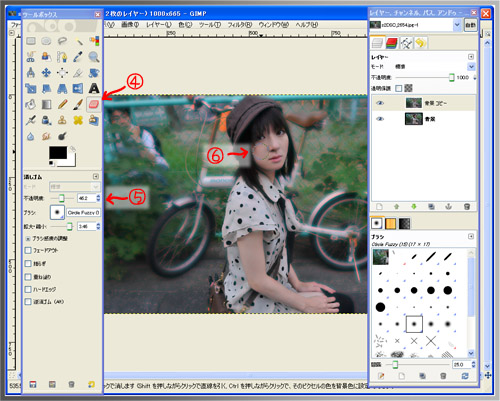
■完成

今回は、消す方の画像をぼかしましたが、したのレイヤーをぼかして、
肌などのぼかしたい部分だけを、上のレイヤーから消す方法で肌のレタッチなどをします。
Discuss - No Comments